登录密码设置
TP-Link路由器出厂时设置的登陆帐号和密码都是admin,建议用户...
本文将介绍TP-Link路由器的登陆管理密码与无线Wi-Fi密码的设置和修改方法:
登录密码设置
TP-Link路由器出厂时设置的登陆帐号和密码都是admin,建议用户在使用后尽快对其进行修改,因为默认的管理登陆账号密码非常的不安全,TP-Link路由器的web登录密码的修改方法如下:
1、登陆到web管理界面:在浏览器里面输入192.168.1.1---->输入默认的帐号和密码admin---->点击“确定”,登陆到TP-Link路由器的web管理界面。
tp-link 无线路由器密码设置
tp-link 无线路由器密码设置 下面介绍TP-Link无线路由器如何设置无线接入密码,如果您的tp link无线路由器还没有设置好上网连接的话请参考tp link无线路由器设置一文.通过无线设置功能,可以安全方便的启用路由器的无线功能进行网络连接. 1.登录路由器的设置界面. 打开网页浏览器,在浏览器的地址栏中输入路由器的IP地址:192.168.1.1,将会看到下图所示登录界面,输入用户名和密码(用户名和密码的出厂默认值均为admin),点击确定按钮. 2.登录后点击左侧菜单栏的无线设置--无线安全

2、修改登陆密码:点击“系统工具”--->点击“修改登录口令”--->在“原用户名”后面输入原来默认的用户名admin,在“原口令”后面输入原来的登陆密码admin,在“新用户名”后面输入新的web管理用户名,在“新口令”后面输入新的登陆密码,在“确认新口令”后面再次输入刚才输入的密码--->点击“确定”,此时路由器自动弹出一个登陆对话框,用新的用户名和密码进行登陆就可以了。
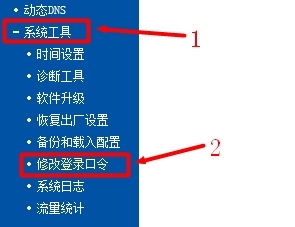
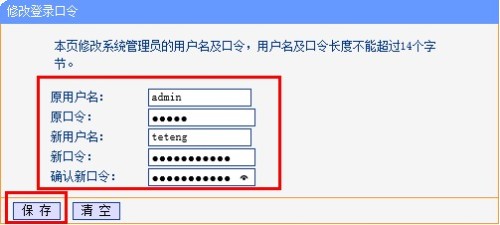
无线Wi-Fi密码设置
1、进入“无线安全设置”:在TP-Link路由器的管理界面点击“无线设置”---->然后再点击“无线安全设置”。
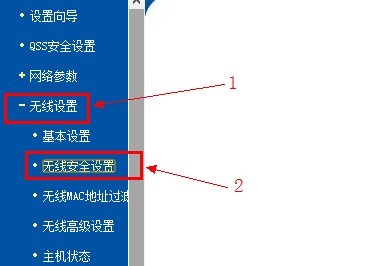
2、设置/修改无线Wi-Fi密码:在“PSK密码”后面输入无线Wi-Fi的密码---->点击最下面的“保存”按钮---->点击保存后会出现“重启”路由器的提示,点击“重启”---->点击重启后,还会弹出一个对话框,点击“确定”,重启完成后新设置的Wi-Fi密码就生效了。此外,在这里还可以对无线Wi-Fi的加密方式进行设置,建议大家选择WPA-PSK/WPA2-PSK AES加密方法(相对于其它加密方式来说,这种加密方式是最安全的)。
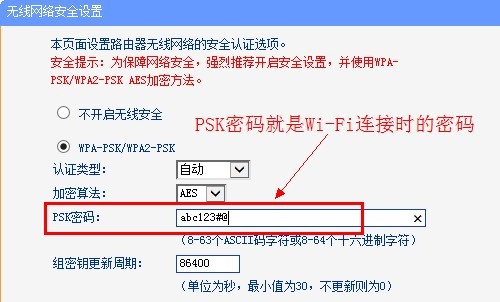


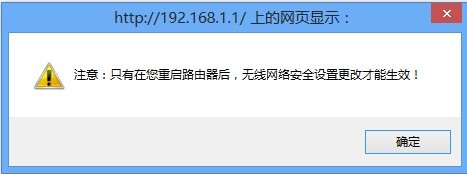
如何组建家庭网络 配置路由器组网的详细图文教程
如何组建家庭网络 配置路由器组网的详细图文教程 第一步 硬件的准备及连接 物料准备 光猫:一般运营商安装宽带时都有赠送 无线路由器:可以网购或从电脑公司购买 网线:两条,可就近到电脑公司购买 电脑:用于进行路由器的配置 按以下方式设备连接 光纤插光猫的光口; 光猫的LAN口用网线连接至路由器的WAN口; 路由器LAN口用网线连接至电脑的网卡.(常见的路由器有4个LAN口,任选一个); 插上光猫和路由器电源. 连接方法如下图所示. 打开设备电源; 电脑开机. 第二步 路由器配置 配置电脑IP,在此以WIN7


